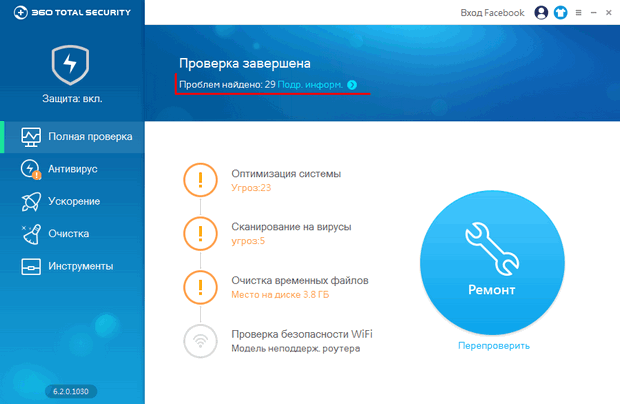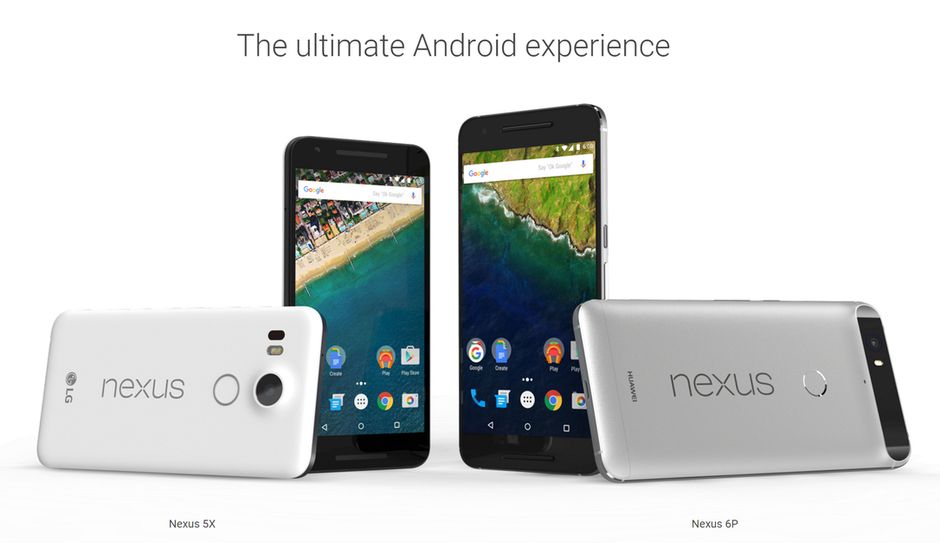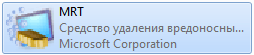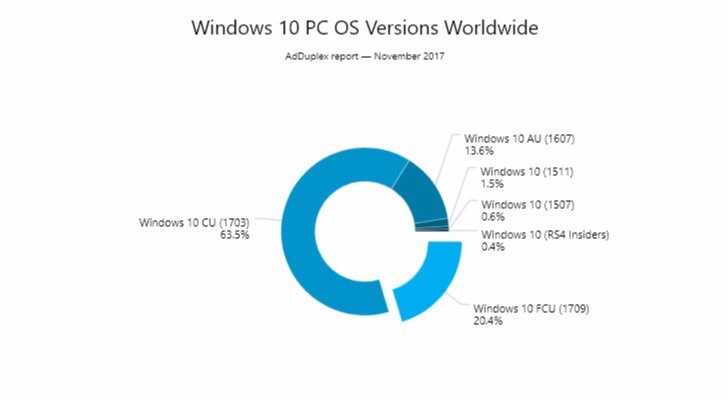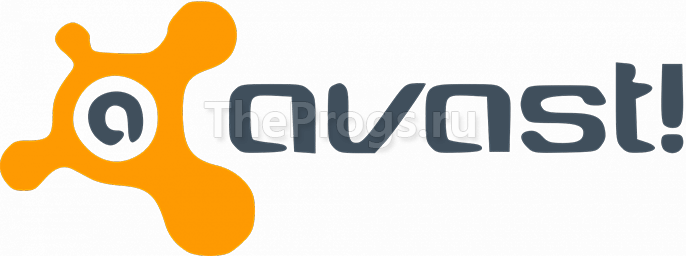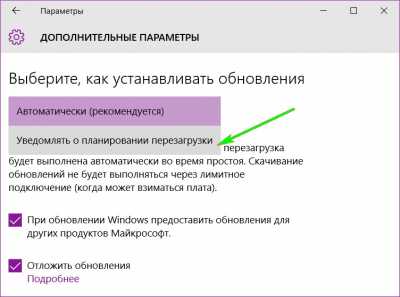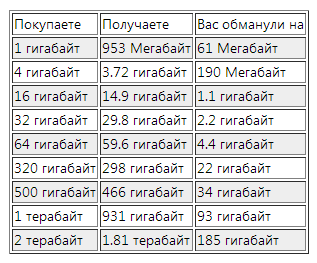Kötü amaçlı yazılım nasıl kaldırılır? En iyi virüs ve kötü amaçlı yazılım temizleme araçları.
21.05.2010 17:10
(Kötü Amaçlı Yazılımları Temizleme Aracı), bilgisayarın normal çalışmasını engelleyebilecek veya verilere zarar verebilecek programları bulmak ve kaldırmak için ücretsiz bir yardımcı programdır. Yardımcı program yapımcısı Microsoft şirketidir.
Genel bilgi
Kötü amaçlı yazılım temizleme aracı (KB890830), ayın her ikinci Perşembe günü Windows Update aracılığıyla güncelleştirilir ( Denetim Masası (Büyük Simgeler)\u003e Windows Update\u003e Güncellemeleri Ara). Ayrıca aracın en son sürümünü buradan indirebilirsiniz.
Bilgisayar taraması, aletin yüklenmesinden veya güncellenmesinden bu yana ilk yeniden başlatmanın ardından arka planda çalışır. Böyle bir tarama sırasında kötü amaçlı yazılım algılanırsa, bildirim alanında tam bir bilgisayar taraması yapılması gerektiği hakkında bir mesaj belirir (yalnızca yönetici haklarına sahip Windows kullanıcıları bu bildirimi görebilir).
Bilgisayar kontrollerinin sonuçları C: \\ Windows \\ Debug \\ mrt.log günlük dosyasına kaydedilir.
Antivirüs'ten Kötü Amaçlı Yazılımları Temizleme Araçları
1. Araç, zaten virüslü bir bilgisayardan kötü amaçlı yazılımı kaldırır. Antivirus, bilgisayara tehlikeli programların girmesini ve yüklenmesini önler.
2. Araç, yalnızca belirli kötü amaçlı yazılım türlerini algılayabilir ve etkisiz hale getirebilir. Modern antivirüs, tüm kötü amaçlı yazılım türlerinin yanı sıra tüm virüs, truva atı ve rootkit türlerini de kaldırır.
Bilgisayarınızı tam olarak korumak için tam bir virüsten koruma yazılımı indirip yükleyin. Örneğin, veya (her iki virüsten koruma yazılımı ücretsiz ve Rusça sürümlerde bulunur).
Kötü Amaçlı Yazılımları Temizleme Aracı: GUI
1. Başlat menüsünü açın, arama kutusuna girin mRT ve enter tuşuna basın.
Ayrıca klasörü açabilirsiniz. C: \\ Windows \\ System32 ve dosyaya çift tıklayın.



4. Taramanın tamamlanmasını bekleyin. Bilgisayarın hızına ve seçilen tarama türüne bağlı olarak, kötü amaçlı yazılımların bulunması ve kaldırılması birkaç dakika ila birkaç saat sürebilir.

5. Test tamamlandıktan sonra sonuçları görüntülenecektir.

Tarama hakkında ayrıntılı bir rapor almak için, Detaylı test sonuçlarını göster.

En iyi kötü amaçlı yazılım temizleme araçlarının ne olduğunu bulmak çok zor değil.
İnternet tarafından istendiğinde, virüs bulaşmasına bağlı bilgisayar sorunlarını gidermenizi sağlayan uygulamalar kolayca bulunabilir.
Bu tür bir yazılım genellikle ücretsiz veya şartlı olarak ücretsiz olarak dağıtılmaktadır.
Her ne kadar yetenekleri arasında hızlı arama ve garantili bir silme bulunmasına rağmen, bilinen (ve çoğu zaman ücretli) olanların her zaman başa çıkamadıkları garantiler.
İçindekiler:Bütünleşik Windows 10
Ortalama bir Windows 10 kullanıcısı tarafından kullanılması gereken kötü amaçlı uygulamalardan kurtulmanın ilk yolu, zaten yerleşik olan Microsoft Kötü Amaçlı Yazılımları Temizleme Yazılımını kaldırma aracıdır.
Bazen otomatik olarak çalışır, ancak bir virüs enfeksiyonu olmuşsa, araç manuel olarak başlatılır.
MMSRT'yi, System32 dizininde bulunan sistem diskinin System32 klasöründe bulabilirsiniz.
Uygulamanın etkinliği çok yüksek değil, ancak sorunların yarısından az bir kısmı çözülmeyecek.
Araçları kullanmanın avantajları şunlardır:
- rus arayüzü;
- sezgisel kontrol;
- ek yazılım indirmenize gerek yok.
Uygulamanın eksiklikleri arasında - uzun bir tarama süresi ve düşük verimlilik.
Ve sadece Windows 10 için değil, işletim sisteminin 7. ve 8. sürümleri için de indirebilirsiniz. KB890830 numaralı güncelleştirme yalnızca 52.8 MB boyutundadır.
Hızlı ve Ücretsiz AdwCleaner
İstenmeyen uygulamaları bilgisayarınızdan kaldırmak için en ünlü ve etkili programlardan biri AdwCleaner'dir.
Kullanımının avantajları arasında Rusça çalışma, bir bilgisayara kurulum yapmaya gerek kalmaması ve sistem kontrolünün kalitesini artıran sürekli güncellemeler yapılması sayılabilir.
Ek olarak, testi tamamladıktan sonra, AdwCleaner kullanıcıya önlenmesi için çeşitli önerilerde bulunur.
Yardımcı programı başlatmak için, sadece taramayı başlat düğmesini tıklamanız ve sonuçları okuduğunuzda ayarları yapmanız ve silinecek bilgileri seçmeniz yeterlidir.

Şek. 2. AdwCleaner yardımcı programını kullanarak kötü amaçlı kod arayın.
Uygulamanın özelliği - tarama sürecinde bazen bilgisayarı yeniden başlatmak gerekebilir.
Çalışmanın tamamlanmasından sonra, ekranda bir metin dosyası olarak kaydedilebilecek bir rapor görüntülenir.
Malwarebytes Anti-Malware Ücretsiz Anti-Malware Yardımcısı
Zararlı Yazılımları Önleme programı, bilgisayarda zaten bulunan kötü amaçlı kodlarla başa çıkmak için en popüler çözümlerden biridir.
Geliştiricilerin resmi web sitesinden iki versiyonda indirebilirsiniz.
Bunlardan ilki, veritabanını periyodik olarak virüs ve istenmeyen yazılımlarla güncelleyerek kısıtlama olmadan kullanabileceğiniz ücretsiz bir Anti-Malware uygulamasıdır.
Yetenekleri yalnızca manuel sistem kontrolünü içerir.
İkinci seçenek olan Anti-Malware Premium ödenmiş. Ancak, kullanımı Windows'u otomatik olarak kontrol etmeye yardımcı olur.
Yardımcı programın her iki sürümü de sorun giderme ile etkin bir şekilde başa çıkmaktadır ve oldukça büyük miktarda veriyi kontrol etmek genellikle bir saatten fazla sürmez.

Şek. 3. Malwarebytes Anti-Malware uygulamasının ana penceresi
Basit ama etkili bir araç Junkware Temizleme Aracı
Önemsiz Yazılım Temizleme Aracı, kullanıcı bilgisi olmadan tarayıcılara yüklenen istenmeyen yazılımları ve istenmeyen uzantıları kaldırır.
Her ne kadar program virüslerden etkilenmese de, özellikleri arasında el ile başlatılması sırasında tespit edilen kötü amaçlı kodların hızlı ve etkili bir şekilde imha edilmesi bulunuyor.

Şek. 4. Yardımcı Junkware Kaldırma Aracı'nın çalışmalarını rapor edin.
Yardımcı programın çalışmasına bir sistem geri yükleme noktası oluşturulması eşlik eder.
Ve tarama işlemi sırasında, otomatik olarak sorun giderme ve virüs programlarının kaldırılması gerçekleşir.
Kontrol, bulunan problemler ve çözümleri hakkında detaylı bir rapor oluşturarak tamamlanır.
CrowdIsnpect - sistemdeki istenmeyen işlemleri arayın
Kötü amaçlı uygulamalar, sistemde çalışan işlemler tarafından da algılanabilir.
Çalışma sürecinde başlangıç listesini ve şu anda çalışan hizmetleri tarayan CrowdInspect yardımcı programının çalışma prensibi buna dayanmaktadır.
Sürekli güncellenen virüs ve istenmeyen yazılım veritabanlarının yardımıyla, program süreçler hakkında bilgi toplar ve bunları potansiyel tehditlerin bir listesiyle karşılaştırır.

Şek. 5. CrowdInspect yardımcı programını kullanarak Windows işlemlerinin analizi.
CrowdInspect sistemini kontrol etmenin sonuçlarından biri, ağ bağlantılarının bir listesini ve aynı zamanda ait oldukları sitelerin itibarını göstermektir.
Sadece gelişmiş kullanıcılar bu bilgilerin çoğuyla başa çıkabilir.
Gerisi, sorunu otomatik olarak düzelten kötü amaçlı kod yardımcı programını kaldırmayı seçmeniz önerilir.
Koşullu ücretsiz yarar Zemana AntiMalware
Zemana AntiMalware uygulaması, virüslere ve istenmeyen uzantılara karşı mücadelenin etkinliği ile, yalnızca diğer ücretsiz uygulamalardan değil, bazı iyi bilinen anti-virüslerin ücretli sürümlerinden bile düşük değildir.
Programın avantajları arasında Rusça dil arayüzü ve gerçek zamanlı sistem koruması sayılabilir.
Premium versiyonun daha da avantajları var.

Şek. 6. Zemana AntiMalware yardımcı programını kullanarak kötü amaçlı yazılım arayın.
Zemana fena değil, tarayıcılarda eklentilerin kaldırılmasıyla başa çıkabiliyor, bunların varlığı çoğu zaman pop-up reklam mesajlarının ortaya çıkmasına neden oluyor.
Uzantı araması yapmak için, program ayarlarına gidilerek değiştirilmesi gerekir. "Gelişmiş".
Yardımcı programın dezavantajları koşullu olarak serbest dağıtım olarak tanımlanabilir - 15 gün sonra kullanım için ödeme yapmanız gerekir.
Bir kullanıcının bir bilgisayarı birkaç saat boyunca hızlıca taraması genellikle yeterli olsa da, uygulama silinir.
HitmanPro - eklentileri kaldırırken maksimum verimlilik
Programın kullanılması HitmanPro, kötü amaçlı uygulamaları kaldırmak için en iyi ve hızlı seçeneklerden biri olarak kabul edilir.
Dezavantajı, 30 günlük ücretsiz bir süreden sonra kullanılmak üzere ödeme yapmaktır.
Ancak, bu ay tüm kötü amaçlı uygulamaları etkili bir şekilde kaldıracak kadar bol olmalıdır.
Yardımcı programı bir sonraki kullanışınızda deneme sürümünün tamamlandığını bildirmemek için, HitmanPro'nun tüm izlerinin kaydını temizledikten sonra kaldırmak ve yeniden yüklemek yeterlidir.

Şek. 7. İş programı HitmanPro.
Program etkilidir. Ve tarayıcıları kontrol ederken, gereksiz uzantıları olan sorunları bulur ve düzeltir.
Tarama tamamlandıktan sonra, kullanıcıdan bulunan sorunların bir listesini görüntülemesi istenir.
Ve işaretli dosyalardan herhangi biri tehlikeli değilse, kullanıcıya göre karantinadan kaldırılabilir.
Spybot Search & Destroy - PC Güvenliğini Artırın
Spybot Search & Destroy uygulamasını kullanarak, yalnızca kötü amaçlı uygulamalardan kurtulmakla kalmaz, aynı zamanda bir antivirüs kurulu olsa bile PC'nizin güvenliğini daha da artırabilirsiniz.
Sistemin korunmasını geliştirmeye yönelik bazı çözümler, hizmet kuruluşunun ücretsiz bir sürümünü sunar, geri kalanını kullanmak için ücretli bir sürüm satın almanız gerekir. Rusça dil arayüzü ve virüslerin ve istenmeyen programların veritabanını periyodik olarak güncelleme kabiliyeti sayesinde uygulama ile çalışmanın kolaylığı artmıştır.

Şek. 8. Spybot Search & Destroy - arama, yok etme ve sorunların önlenmesi.
Spybot, kayıt defterinde ve sistem bilgilerinde yapılan değişiklikleri kontrol edebiliyor, böylece yalnızca daha önce ortaya çıkmış sorunları çözmekle kalmıyor, aynı zamanda olası sorunların önlenmesini de sağlıyor.
Ek olarak, yardımcı programın yaptığı tüm değişiklikler geri alınabilir - bazen virüs ile birlikte yararlı bir dosya silindiğinde Windows'taki arızaları önlemeye yardımcı olur.
En güçlü, ancak daha yavaş Dr.Web CureIt!
En güçlü ve üretken yardımcı program Dr.Web CureIt olarak adlandırılabilir. bunun avantajları arasında ücretsiz kullanım imkanı bulunmaktadır.
Uygulamanın en son sürümünü (boyutu 100 MB'ı geçen) indirdikten ve bir bilgisayarda çalıştırdıktan sonra, birkaç saat içinde yapılan iş ve virüssüz sistemin% 99.9'unu içeren bir rapor alabilirsiniz.
İndirme işleminden birkaç saat sonra bir sonraki güncelleme gelir ve eskisinin çalışması durur.
Yardımcı programın yararları, yalnızca yüksek düzeyde kötü amaçlı yazılım arama verimliliğini değil, aynı zamanda tekrar indirme yeteneğini de içerir.
Üreticinin resmi web sitesinden yeniden indirildikten sonra, uygulama virüsleri tespit etmeye tekrar hazırdır.
Aynı zamanda veritabanları zaten güncellenmiştir ve arama verimliliği artar.

Şek. 9. Curelt yardımcı programını güncelleme ihtiyacı hakkında mesaj.
Gerçek şu ki, malware her zamanki anlamda bir virüs değildir. Bunlar, talep olmadan bir bilgisayara tırmanan ve herhangi bir enfeksiyon yükleyen veya istenmeyen reklamlar gösteren küçük yardımcı programlardır. Ve burada 2 problem var:
- Antivirüsler kötü amaçlı yazılım görmezler çünkü onları virüs olarak görmezler.
- Bu tehditleri kaldırmak çok zor.
Ama yine de mümkün. Sonuçta, zararlı programları bulabileceğiniz ve kaldırabileceğiniz özel bir yazılım var. Ve aşağıda bu tür reklam virüslerini kaldırmak için tasarlanmış 8 mükemmel hizmet olarak kabul edilecektir.
Hemen Windows 10'da zaten bir varsayılan kötü amaçlı yazılım temizleme aracı olduğu unutulmamalıdır. Evet, belki de Malware ve Adware virüslerini diğer yardımcı programlar gibi temizlemek için etkili değildir, ancak denemeye değer. İndirme ve yükleme avantajı hiçbir şeye ihtiyaç duymaz - her şey zaten ayarlanmış ve yapılandırılmıştır.
Kural olarak, bu yazılım otomatik olarak başlar, ancak gerekirse manuel olarak da başlatabilirsiniz. Burada bulunur: C: \\ Windows \\ System32 \\ MRT.exe.
Kötü amaçlı yazılımların aranması ve kaldırılması kolaydır - "İleri" düğmesini tıklamanız yeterlidir. Ancak kontrolün kendisi çok uzun zaman alıyor, bu yüzden biraz zaman alacak.

Bu yazılımın en büyük avantajı, PC'nize veya dizüstü bilgisayarınıza% 100 zarar vermemesidir (ancak Windows 10 lisanslıysa). Başka bir artı: ofiste Windows 7 ve 8 için indirebilirsiniz. site ().

AdwCleaner şunlarla baş etmede çok etkilidir:
- tarayıcıdaki açılır pencereler;
- reklam sayfalarını yeni bir sekmede açmak;
- tarayıcıdaki giriş sayfasını değiştirmek ve değiştirememek.
Başlıca avantajları:
- ücretsiz;
- sürekli güncellenen;
- gelecekte PC'nizin veya dizüstü bilgisayarınızın bulaşmasını nasıl önleyeceğiniz konusunda size gerçekten iyi tavsiyeler verir (PC'yi analiz edip temizledikten sonra).
Yardımcı programı kullanmak son derece basittir:
- Başlat ve "Tara" yı tıklayın.
- Bilgisayardaki tehditleri nasıl tespit edebildiğini görün (kuşları gereksiz eşyalardan çıkarabilirsiniz).
- "Temizle" düğmesini tıklayın.
Programın sürecinde reklam virüslerini ve diğer enfeksiyonları tamamen kaldırmak için bilgisayarı yeniden başlatmanız gerekecektir. Bilgisayar temizliği tamamlandığında, silinmiş olan ayrıntılı bir rapor görünecektir.
Bu arada, AdwCleaner Windows 10 için destek aldı, böylece herhangi bir işletim sistemine güvenle kurulabilir.
Bugün, bazı kötü amaçlı programlar AdwCleaner'ı taklit edebilir. Bu nedenle, üçüncü taraf bir siteden indirirseniz, virustotal üzerindeki virüsleri kontrol ettiğinizden emin olun.
Anti-Malware Ücretsiz
Bilgisayarınızı kötü amaçlı yazılımlardan temizleyebilecek başka bir yardımcı program Anti-Malware'dir. Bugün kullanıcılar arasında çok popüler.

Başlıca avantajları:
- kötü amaçlı yazılımlara karşı güvenilir bilgisayar koruması (webalta PC üzerindeki diğer ortak tehditleri kolayca bulur);
- etkili kaldırma;
- kullanılabilirlik rus. dili.
Aynı zamanda tamamen ücretsizdir (ücretli bir sürüm de var, ancak ilki fazlasıyla yeterli).
Bana gelince, malware için kontrol bir şekilde çok uzun. Ama bu sadece benim görüşüm. Ancak bu yardımcı programı, en popüler biri olarak kabul edilmez.
Zemana AntiMalware
Ayrıca Zemana AntiMalware'e de dikkat edin. Bu başka bir iyi kötü amaçlı yazılım temizleme aracıdır.

Ana avantajlar:
- etkili arama (genellikle önceki 2 yardımcı programı görmeyen reklam virüsleri bulur);
- aralarından seçim yapabileceğiniz tek tek dosyaları tarama;
- gerçek zamanlı modda PC koruması.
Buna ek olarak, çok kullanışlı bir seçenek var - tarayıcıdaki kötü amaçlı yazılımları kontrol edin ve kaldırın. Açılır pencereler en sık bu nedenle göründüğünden, bu yardımcı programın en iyilerinden biri olmasını sağlar.
Eksiler arasında - 15 günlük ücretsiz kullanım ve İnternete bağlanma ihtiyacı. Ancak, bu tür kötü amaçlı yazılımları temizleme araçları yalnızca zaman zaman kullanıldığından, ilk kusurun önemsiz olduğu kabul edilir.
Önemsiz Yazılım Temizleme Aracı
Tehditleri aramak için başka bir büyük ücretsiz yardımcı program.

Anahtar faydalar:
- reklam virüsleri, tarayıcı uzantıları vb. ile çalışır;
- klasörlerde, kısayollarda, işlemlerde ve diğer tarayıcılarda bulunan tehditleri siler (bundan önce kurtarma için bir kontrol noktası oluşturur);
- işlem tamamlandıktan sonra bir rapor oluşturur.
HitmanPRO programı
HitmanPro - Kötü amaçlı yazılımları bulabileceğiniz ve kaldırabileceğiniz yazılım.
Ana avantajlar:
- hızlı iş;
- etkili arama: birçok tehdit ve hatta daha önce kaldırılmış olanları bile görür (genellikle izleri vardır);
- yüklü olması gerekmez.

Ödeniyor, ancak 30 günlük ücretsiz bir süre var. Bu, bilgisayarınızı kötü amaçlı yazılımlara karşı denetlemek için fazlasıyla yeterli.
Kötü Amaçlı Yazılımları Temizleme Aracı
Ayrıca bu listede, yüklenmesi gerekmeyen ve Windows 7 ve 8 için uygun olan Microsoft'un başka bir yazılımı da bulunmaktadır.

Programın kullanımı kolaydır. Açın, "İleri" ye tıklayın ve raporu bekleyin.
Spybot yardımcı programı
Ve virüsleri bilgisayarınızdan kaldırmak için en son ücretsiz program Spybot'tur.

Başlıca avantajları:
- geniş işlevsellik;
- yeni kurulan yazılımı ve kayıt defterinde ve Windows dosyalarında yapılan değişiklikleri izleyebilme;
- virüslerin giderilmesinden sonra PC'de arıza olması durumunda değişiklikleri geri almak mümkün.
Hepsi bu. Artık kötü amaçlı yazılımı nasıl tespit edeceğinizi ve nasıl kaldıracağınızı biliyorsunuz. Yukarıda, adware virüslerini bulmak ve kaldırmak için en iyi 8 yardımcı program verildi (çoğu ücretsizdir) ve hangisinin size bağlı olduğu.
Bilgisayarınızın veya dizüstü bilgisayarınızın korunmasını en üst düzeye çıkarmak için, bu yardımcı programlardan birinin virüsten koruma yazılımıyla kullanılması önerilir. Hangisini seçeceğinizi bilmiyorsanız, buraya bakabilirsiniz.
Kötü amaçlı yazılım, PC kaynaklarına veya üzerinde depolanan kullanıcı verilerine yetkisiz erişim sağlayan bir yazılımdır. Bu tür mini programlar, izinsiz olarak indirilip yüklendiklerinden, uygulamaların çalışmasını engellediklerinden, özerk bir şekilde çalıştırdıklarından, kullanıcı etkinliklerini izlediklerinden, bazı durumlarda antivirüslerin çalışmasını engellediklerinde, güvenlik duvarları ve veri gönderdiklerinde kötü amaçlıdırlar. Ancak kötü amaçlı yazılım veya “kötü amaçlı yazılım” kelimesine tam anlamıyla yanlış virüs denir, “kötü amaçlı” hedeflerini takip eden küçük bir yazılımdır.
Bir bilgisayara gizlice giren bu programlar, genellikle antivirüsler tarafından tanımlanmaz ve bazı durumlarda çalışmalarını devre dışı bırakır. Ve onlardan kurtulmak çok zor. Ancak Kötü Amaçlı Yazılımları kaldırmaya izin veren özel yazılım yöntemleri vardır.
Veya web sitelerinde - çözülmesi o kadar kolay olmayan gerçek bir problem. Programlardan birini kullanarak reklamları nasıl kaldıracağınızı size söyleyeceğiz. Ancak önerilerimizi izlemeden önce, tarayıcıda uzantıları çalıştırmayı durdurun, hatta güvenilirleri de ekleyin ve sonuca bakın. Yardımcı programlara ihtiyacınız olmayabilir. Ve eğer yöntem işe yaramadıysa, okumaya devam edin.
Microsoft Kötü Amaçlı Yazılımları Temizleme Aracı
Bilgisayarınız Microsoft'un en son sürümünün işletim sisteminde çalışıyorsa, "ilk on" ise, önceden yüklenmiş özel bir yardımcı program geliştiricisini kullanabilirsiniz. Bu program sistemi otomatik olarak izler, ancak manuel olarak da başlatılabilir. Programın içinde gizli bölüm yer almaktadır. C: \\ Windows \\ System32 \\ MRT.exe. Resmi üreticiden gelen başvuru, dışarıdan kurulan programlara verim açısından yetersizdir. Ancak hala çalıştırabilir ve bilgisayarınızı kontrol edebilirsiniz.
Fırlatmadan sonra Rus dilini destekleyen sihirbaz penceresini göreceksiniz. Yardımcı program tararken yapmanız gereken tek şey, zaman içinde “devam” düğmesine basmaktır. Bu yardımcı programı kullanarak kötü amaçlı yazılımları algılama işlemi oldukça uzundur, bu nedenle sonunu bekleyin.

Bilgisayar Windows 10 lisanslı kuruluysa, kötü amaçlı uygulamaları tespit etmek için kullanılan yardımcı program resmidir, yani. Microsoft tarafından geliştirilmiştir. Bu, programın önemli bir dosyayı sileceği korkusuyla bu yöntemi kesinlikle güvenle kullanabileceğiniz anlamına gelir. Bilgisayarda önceden yüklenmiş bir yazılım yoksa, resmi işletim sistemi geliştirici sayfasından ayrı olarak indirebilirsiniz.
AdwCleaner
AdwCleaner, tarayıcıyı reklam yazılımından kurtaracak ve bilgisayarı gereksiz kötü amaçlı yazılım uygulamalarından temizleyecek en etkili araçtır. Açılır adware tarafından işkence görürseniz, gezinirken yabancı sayfaları otomatik olarak açarsınız ve değiştirilemeyen gereksiz bir başlangıç sayfası kurulur, Xplode yardımcı programı tüm bu sorunların üstesinden gelmenize yardımcı olur.Neden AdwCleaner'ı öneriyoruz? Bu program tamamen ücretsizdir, Rus dilinin desteğiyle hazırlanmıştır, kurulum gerektirmez, reklam yazılımlarını ve her türlü kötü amaçlı yazılımı kaldırır, sürekli olarak geliştirir ve ücretsiz ve çok faydalı öneriler ve ipuçları dağıtır. Evet, zararlı yazılımları ve reklamları kontrol etme ve kaldırma prosedürü tamamlandığında, yardımcı program bilgisayarınızı istenmeyen yazılımlardan nasıl koruyacağınızı söyleyecektir.
Bu programdan yararlanın, hatta eğitimsiz PC kullanıcıları bile olacaktır. Yapmanız gereken tek şey yazılımı çalıştırmak, "taramak" tıklamak, taramanın sonuçlarını görmek ve gereksiz programları kaldırmak. Bunun veya uygulamanın “kullanışlılığından” şüpheleniyorsanız, kutunun işaretini kaldırın.

AdwCleaner kullanılarak kaldırılması gereken program kontrol sırasında çalışıyorsa, bilgisayar yeniden başlatılır.
AdwCleaner yardımcı programını bilgisayara yalnızca yazarın resmi sayfasından indirin. Aksi takdirde, aynı kötü amaçlı yazılımı hemen farklı bir kabuğun altına alma riskini alırsınız. Yazılımı resmi olmayan bir kaynaktan indirdiyseniz, gerçek zamanlı olarak kontrol edin.
Malwarebytes Anti-Malware Ücretsiz
Anti-Malware, viral adware ve kötü amaçlı uygulamaları etkin biçimde arayan ve silen en çok aranan yardımcı programdır.
Program iki versiyonda sunulmaktadır - profesyonel ve ücretsiz ve Rusça desteği var. Programı 2015 yılına kadar kullandıysanız, yeni sürümün verimlilik açısından iyileştirilmiş ve Rusça'ya iyi çevrilmiş olduğundan, yükseltme yaptığınızdan emin olun. Anti-Malware'in ücretsiz sürümü profesyonellerden farklı değil, sadece bazı seçenekler eksik. Ve kullanırsanız, bilgisayarınızda yüklü olan zararlı yazılımları bulur ve etkili bir şekilde kaldırır.

Bazı kullanıcılara göre, program bazen şüpheli yazılımı atlar. Uzun bir teste hazırsanız, “Ücretsiz” programın Anti-Malware sürümünü çalıştırın.
Zemana AntiMalware
Yukarıda açıklanan ilk iki program tüm kötü amaçlı uygulamaları ve reklam yazılımları kaldırmadıysa, Zemana AntiMalware yardımcı programını kullanarak bilgisayarı indirin ve test edin. Program kendini bir antivirüs tarayıcısı olarak konumlandırıyor. Çalışmalarında, çoğu antivirüs tarafından tespit edilemeyen modern tehditleri bulmamızı ve etkili bir şekilde gidermemizi sağlayan bir dizi motor ve bulut teknolojisi kullanıyor.Programın Rusça dil desteği ve oldukça basit bir arayüzü var. "Bulut" teknolojisini kullanarak programların ayrı ayrı bileşenlerini tarar ve bulur. Aynı zamanda, bilgisayarda kötü amaçlı Malware ve adware eksik olmadan, gerçek zamanlı olarak çalışma yeteneğine sahiptir.

Çoğu zaman, reklam yazılımı tarayıcılarda, modüller ve uzantılar biçiminde görünür. Zemana AntiMalware yardımcı programı, bu tür kötü amaçlı yazılımları gerçek zamanlı olarak bulup kaldırarak etkin bir şekilde mücadele eder. Bu kullanışlı program seçeneğini kullanmak için, uzantıların tarayıcınızda kontrol edilmesine izin vermeniz gerekir. Gelişmiş Ayarlar'da bu seçeneği etkinleştirin.

Programın bir dezavantajı var - ücretli. Ancak, bilgisayarınızı serbest modda bir hilal için taramanıza olanak tanır. Ayrıca, çalıştırmak ve daha fazla test etmek için bilgisayarın ağa bağlı olması gerekir.
HitmanPro
HitmanPro mini yardımcı programı, yetkisiz bir bilgisayara yüklenen kötü amaçlı yazılımlarla mücadele etmek için başka etkili bir çözümdür. Bu yardımcı program yeterli sayıda modern tehdit tespit edebiliyor ve diğer programlar çalışırken kaçırılan öğeleri de temizleyebiliyor. Bu programın büyük bir artı, bilgisayarınızı düşük bir sürede rekor tarayacak ve aynı zamanda kurulum gerektirmez.
Bir dezavantaj var, eğer söylerseniz, programda - ödenir, ancak sadece bir ay içinde satın alabilirsiniz. Bu süre zarfında, işletim sistemini kötü amaçlı yazılımlardan temizleyebilirsiniz. Tarayıcılarda pop-up reklamcılığın problemleriyle ve başlangıç sayfasının değiştirilmesiyle baş edecek. Aynı zamanda, bu yardımcı program tüm çöp programlarını ve tek tek unsurlarını bir oyuktan bir bilgisayardan kaldırarak birlikte çalışabilir.
Microsoft Kötü Amaçlı Yazılımları Temizleme Aracı
Kötü Amaçlı Yazılım Temizleme Aracı Win, bir işletim sistemi geliştiricisi tarafından oluşturulan bir yazılım mini yardımcı programıdır. Patlayıcı ve Sasser bilgisayar solucanlarını, Novarg posta solucanını ve aynı anda gerçek bir salgın haline gelen diğer birçok tehditleri algılar ve kaldırır. Yardımcı program, işletim sisteminin tüm Microsoft sürümlerinde çalışır ve geliştirici yöntemiyle desteklenir. Programın seçeneklerini kullanmak için, bilgisayarı başlatıp taramanız yeterlidir. Doğrulama işlemi tamamlandığında, Microsoft yardımcı programı, belirli uygulamaların veya tek tek bileşenlerin kaldırılması / kaldırılmaması konusunda karar verebileceğiniz sonuçları görüntüler.
Yardımcı program kayıt defterinde veya işletim sisteminde herhangi bir değişiklik yapmaz, bu nedenle en azından ilk aşamada güvenle kullanabilirsiniz.

Spybot Ara ve Yok Et
Anti-malware, Antivirüs Yazılımı olarak konumlanan bu yardımcı program, bilgisayarınızı yalnızca zararlı yazılımlardan ve reklam yazılımlardan etkili bir şekilde kurtarmayacak, aynı zamanda yeni tehditlere karşı da koruyacaktır. Rus dilinin desteğiyle geliştirilen program sadece bilgisayarı taramanıza izin vermeyecek. Bilgisayarınızın güvenliğini gerçek zamanlı olarak sağlamayı amaçlayan yardımcı seçeneklerini de kullanabilirsiniz.
Başlatıldıktan hemen sonra, program sistemi tarar, istenmeyen yazılımları bulur, tamamen kaldırır veya yalnızca tek tek bileşenleri / öğeleri siler. Bundan sonra bilgisayarınızı yeni tehditlerin girmesinden koruyabileceksiniz. Ayrıca, SpyBot-Search and Destroy, bilgisayarda yüklü olan uygulamaları izleyebilir ve etkin etkinliklerini bastırabilir, sistem dosyalarını değiştirmeye çalışabilir, kayıt defterini düzenleyebilir, vb.

Programı, yazılım geliştiricisi Safer Networking'ten güvenle kullanabilirsiniz, çünkü işlevselliği önceden yapılan tüm değişiklikleri kaldırmanıza izin verir. Örneğin, yardımcı program bazı gerekli bileşenleri sildiyse ve bu ayrı bir programın veya işletim sisteminin bir bütün olarak çalışmasında başarısızlığa yol açarsa, her şeyi geri döndürebilirsiniz.
Bunlar, bize göre, yalnızca kötü amaçlı yazılımları ve reklam yazılımları kaldırmanıza izin vermekle kalmayıp, bilgisayarınızı çevrimiçi olarak önceden yüklenmiş uygulamaların diğer tehditlerinden veya etkinliklerinden de koruyan en etkili araçlardır. Bilgisayarınızı bir kez temizlemeniz gerekirse, resmi yardımcı programı kullanın. Gerçek zamanlı korumaya ihtiyacınız varsa, daha etkili programlar yükleyin.
En iyi kötü amaçlı yazılım temizleme araçlarının ne olduğunu bulmak çok zor değil. İnternet tarafından istendiğinde, virüs bulaşmasına bağlı bilgisayar sorunlarını gidermenizi sağlayan uygulamalar kolayca bulunabilir.
Bu tür bir yazılım genellikle ücretsiz veya şartlı olarak ücretsiz olarak dağıtılmaktadır.
Her ne kadar yetenekleri arasında hızlı bir arama ve kötü amaçlı kodun ve garanti altına alınmış reklamların kaldırılması da dahil olmakla birlikte, bilinen (ve çoğu zaman ücretli) antivirüslerin her zaman üstesinden gelemeyeceği rahatsız edici reklamlar vardır.
Bütünleşik Windows 10
Ortalama bir Windows 10 kullanıcısı tarafından kullanılması gereken kötü amaçlı uygulamalardan kurtulmanın ilk yolu, zaten yerleşik olan Microsoft Kötü Amaçlı Yazılımları Temizleme Yazılımını kaldırma aracıdır.
Bazen otomatik olarak çalışır, ancak bir virüs enfeksiyonu olmuşsa, araç manuel olarak başlatılır. MMSRT'yi, System32 dizininde bulunan sistem diskinin System32 klasöründe bulabilirsiniz. Uygulamanın etkinliği çok yüksek değil, ancak sorunların yarısından az bir kısmı çözülmeyecek.
Şek. 1. Windows 10'da Kötü Amaçlı Yazılımları Temizleme Aracı.
Araçları kullanmanın avantajları şunlardır:
- rus arayüzü;
- sezgisel kontrol;
- ek yazılım indirmenize gerek yok.
Uygulamanın eksiklikleri arasında - uzun bir tarama süresi ve düşük verimlilik. Ve sadece Windows 10 için değil, işletim sisteminin 7. ve 8. sürümleri için de indirebilirsiniz. KB890830 numaralı güncelleştirme yalnızca 52.8 MB boyutundadır.
Hızlı ve Ücretsiz AdwCleaner
İstenmeyen uygulamaları bilgisayarınızdan kaldırmak için en ünlü ve etkili programlardan biri AdwCleaner'dir. Kullanımının avantajları arasında Rusça çalışma, bir bilgisayara kurulum yapmaya gerek kalmaması ve sistem kontrolünün kalitesini artıran sürekli güncellemeler yapılması sayılabilir.
Ek olarak, kontrolü tamamladıktan sonra, AdwCleaner, kullanıcıya kötü amaçlı kod bulaşmasını önleme konusunda bazı önerilerde bulunur. Yardımcı programı başlatmak için, sadece taramayı başlat düğmesini tıklamanız ve sonuçları okuduğunuzda ayarları yapmanız ve silinecek bilgileri seçmeniz yeterlidir.
Şek. 2. AdwCleaner yardımcı programını kullanarak kötü amaçlı kod arayın.
Uygulamanın özelliği - tarama sürecinde bazen bilgisayarı yeniden başlatmak gerekebilir. Çalışmanın tamamlanmasından sonra, ekranda bir metin dosyası olarak kaydedilebilecek bir rapor görüntülenir.
Malwarebytes Anti-Malware Ücretsiz Anti-Malware Yardımcısı
Şek. 3. Malwarebytes Anti-Malware uygulamasının ana penceresi
Basit ama etkili bir araç Junkware Temizleme Aracı
Şek. 4. Yardımcı Junkware Kaldırma Aracı'nın çalışmalarını rapor edin.
Yardımcı programın çalışmasına bir sistem geri yükleme noktası oluşturulması eşlik eder. Ve tarama işlemi sırasında, otomatik olarak sorun giderme ve virüs programlarının kaldırılması gerçekleşir. Kontrol, bulunan problemler ve çözümleri hakkında detaylı bir rapor oluşturarak tamamlanır.
CrowdIsnpect - sistemdeki istenmeyen işlemleri arayın
Kötü amaçlı uygulamalar, sistemde çalışan işlemler tarafından da algılanabilir. Çalışma sürecinde başlangıç listesini ve şu anda çalışan hizmetleri tarayan CrowdInspect yardımcı programının çalışma prensibi buna dayanmaktadır. Sürekli güncellenen virüs ve istenmeyen yazılım veritabanlarının yardımıyla, program süreçler hakkında bilgi toplar ve bunları potansiyel tehditlerin bir listesiyle karşılaştırır.
Şek. 5. CrowdInspect yardımcı programını kullanarak Windows işlemlerinin analizi.
CrowdInspect sistemini kontrol etmenin sonuçlarından biri, ait oldukları sitelerin itibarının yanı sıra bir ağ bağlantıları ve IP adresleri listesi de göstermektir. Sadece gelişmiş kullanıcılar bu bilgilerin çoğuyla başa çıkabilir. Gerisi, sorunu otomatik olarak düzelten kötü amaçlı kod yardımcı programını kaldırmayı seçmeniz önerilir.
Koşullu ücretsiz yarar Zemana AntiMalware
Zemana AntiMalware uygulaması, virüslere ve istenmeyen uzantılara karşı mücadelenin etkinliği ile, yalnızca diğer ücretsiz uygulamalardan değil, bazı iyi bilinen anti-virüslerin ücretli sürümlerinden bile düşük değildir. Programın avantajları arasında bulut arama, Rusça dil arayüzünü temizleme ve gerçek zamanlı sistem koruması sayılabilir. Premium versiyonun daha da avantajları var.
Şek. 6. Zemana AntiMalware yardımcı programını kullanarak kötü amaçlı yazılım arayın.
Zemana fena değil, tarayıcılarda eklentilerin kaldırılmasıyla başa çıkabiliyor, bunların varlığı çoğu zaman pop-up reklam mesajlarının ortaya çıkmasına neden oluyor. Bir uzantı araması yapmakla birlikte, programın ayarlarını "Gelişmiş" bölümüne giderek değiştirmeniz gerekecektir.
Yardımcı programın dezavantajları koşullu olarak serbest dağıtım olarak tanımlanabilir - 15 gün sonra kullanım için ödeme yapmanız gerekir. Bir kullanıcının bir bilgisayarı birkaç saat boyunca hızlıca taraması genellikle yeterli olsa da, uygulama silinir.
HitmanPro - eklentileri kaldırırken maksimum verimlilik
Şek. 7. İş programı HitmanPro.
Program en yaygın virüsleri etkili bir şekilde temizler. Ve tarayıcıları kontrol ederken, gereksiz uzantıları olan sorunları bulur ve düzeltir. Tarama tamamlandıktan sonra, kullanıcıdan bulunan sorunların bir listesini görüntülemesi istenir. Ve işaretli dosyalardan herhangi biri tehlikeli değilse, kullanıcıya göre karantinadan kaldırılabilir.
Spybot Search & Destroy - PC Güvenliğini Artırın
Şek. 8. Spybot Search & Destroy - arama, yok etme ve sorunların önlenmesi.
Spybot, kayıt defterinde ve sistem bilgilerinde yapılan değişiklikleri kontrol edebiliyor, böylece yalnızca daha önce ortaya çıkmış sorunları çözmekle kalmıyor, aynı zamanda olası sorunların önlenmesini de sağlıyor. Ek olarak, yardımcı programın yaptığı tüm değişiklikler geri alınabilir - bazen virüs ile birlikte yararlı bir dosya silindiğinde Windows'taki arızaları önlemeye yardımcı olur.
En güçlü, ancak daha yavaş Dr.Web CureIt!
En güçlü ve üretken yardımcı program Dr.Web CureIt olarak adlandırılabilir. bunun avantajları arasında ücretsiz kullanım imkanı bulunmaktadır. Uygulamanın en son sürümünü (boyutu 100 MB'ı geçen) indirdikten ve bir bilgisayarda çalıştırdıktan sonra, birkaç saat içinde yapılan iş ve virüssüz sistemin% 99.9'unu içeren bir rapor alabilirsiniz.
Bazı İnternet sağlayıcılarının teknik desteğinin kullanılmasını öneren CureIt. Uygulamanın dezavantajı sadece bir tanesidir - sadece bir kez kullanılacaktır. İndirme işleminden birkaç saat sonra bir sonraki güncelleme gelir ve eskisinin çalışması durur.
Yardımcı programın yararları, yalnızca yüksek düzeyde kötü amaçlı yazılım arama verimliliğini değil, aynı zamanda tekrar indirme yeteneğini de içerir. Üreticinin resmi web sitesinden yeniden indirildikten sonra, uygulama virüsleri tespit etmeye tekrar hazırdır. Aynı zamanda veritabanları zaten güncellenmiştir ve arama verimliliği artar.
Şek. 9. Curelt yardımcı programını güncelleme ihtiyacı hakkında mesaj.
Tarayıcı sorunlarını giderme
Virüsleri temizlerken, tarayıcı etiketlerine dikkat etmelisiniz - çoğu zaman sorunun kaynağı bunlar. Kötü amaçlı kod, kısayolun özelliklerinde belirtilmiştir ve çalışma biçimini değiştirir:
- bazen, İnternet’e girerken, bir kullanıcı ana sayfaya değil, başka bir siteye gitmektedir - en sık olarak bazı hizmetleri phishing veya reklamcılık yapmak;
- tarayıcının başlatılmasıyla birlikte, arama motorunu, ana sayfayı ve ağda çalışma parametrelerini değiştirerek üçüncü taraf bir eklenti kurulabilir.
Tarayıcı kısayollarını kontrol ederek sorunu manuel olarak çözebilirsiniz. Ancak bunu Kısayol Tarayıcı gibi yardımcı programlarla yapmak en iyisidir. Ücretsiz uygulama, şüpheli veya çalışmayan kısayolları tanımlayan istenmeyen programlar için mantıksal ve harici sürücüleri kontrol eder.
Bu aracı kullanmanın avantajı ücretsiz dağıtım ve herhangi bir modern Windows sistemlerinde çalışmak (XP'den 10'a kadar) dezavantajı Rus versiyonunun olmaması.
İstenmeyen eklenti zaten tarayıcıda otomatik olarak yüklüyse, ayarları uzantılar menüsünden kaldırabilirsiniz. Aksi halde, seçilen sayfalara gitmek yerine, reklamlar ve yabancı kaynaklar ekranda görünecektir.
Çoğu zaman, bu sorun zaten önemli sayıda uzantı yüklemiş olan ve 1-2 ekstreleri görmeyen kullanıcılarda görülür. Neredeyse hiçbir eklenti yoksa, yenisini fark etmek ve devre dışı bırakmak için önlemler almak daha kolaydır. Ayrıca, eklemenin gerçekten zararlı olduğuna dair güven yokluğunda, belirli tarayıcılar için tasarlanmış özel programlar yardımcı olacaktır.
Google Chrome için resmi geliştiriciler “Temizleme Aracı” adlı bir yardımcı program oluşturdular. Tarayıcı her başlatıldığında katıştırılmış kötü amaçlı kodun varlığını otomatik olarak kontrol eder.
Bir sorun tespit edildiğinde, eklenti diğer uzantılarla birlikte devre dışı bırakılır. Bundan sonra, kullanıcı ihtiyaç duyduğu eklentileri manuel olarak geri yükleyebilir.
Şek. 11. Chrome Temizleme Aracı ile kötü amaçlı kod arayın.
Mozilla Firefox ve Windows Internet Explorer tarayıcısının eski sürümleri için standart olarak, ücretsiz bir uygulama Avast Browser Cleanup vardır.
Yardımcı program otomatik olarak iki tarayıcıyı tarar (sistemdeyse) ve sonuçta şüpheli eklentilerin bir listesini verir. Antivirüs yazılımı, üreticinin resmi web sitesinden indirilebilir.
Şek. 12. Avast Browser Cleanup'ı kullanarak tarayıcıyı zararlı koddan temizleme.
İşlevsellik ve diğer şirketler tarafından üretilen aynı ücretsiz programlar benzer. Dahası, farklı tarayıcılar için ve çok çeşitli olanaklara sahip. Bazı programlar aynı zamanda etkili gerçek zamanlı koruma sağlar - çoğu bir ücret için böyle bir seçeneğe sahip olsa da.
bulgular
İstenmeyen yazılımı kaldıran uygulamaların kullanılması, virüsten koruma yazılımı yükleme gereksinimini ortadan kaldırmaz. Her program görevlerini yerine getirir. Anti-virüs programları sistemi neredeyse sürekli korur ve sistem dosyalarının bulaşmasını önler.
Ve daha önce ortaya çıkmış olan problemleri ortadan kaldırmak için uygulamalara ihtiyaç var, çoğunlukla antivirüs etkisiz kaldıktan sonra. Aynı anda iki seçeneğin kullanılması - kurulu ve periyodik olarak çalışan yardımcı programlar - maksimum koruma verimliliği sağlayacaktır. Bilgisayarın daha da güvenli olması için bu tavsiye edilebilir:
- şüpheli kaynakların girilmesi üzerine uyarı veren virüsten koruma yazılımı önerilerini takip edin;
- kaynağı bilinmeyen bir harici medyadan indirilmiş veya kaydedilmiş virüsten koruma dosyalarını taramak (örneğin, resmi siteden değil, harici bir web sayfasından indirilen);
- virüs veritabanlarını otomatik olarak güncelleyecek ve uygulamayı en az haftada bir kez manuel olarak çalıştıracak şekilde virüsten koruma ayarlarını yapın.
Bilgisayar bulaşmasından virüslerin ve diğer zararlı kod türlerinin önlenmesi, sorun olasılığını azaltır. Her ne kadar% 100 koruma hiç Curelt sağlamaz !, Öyle ya da ücretli bir antivirüs.
En iyi kötü amaçlı yazılım temizleme araçları
Kötü amaçlı yazılımın bu bağlamda (Kötü Amaçlı Yazılım) oldukça virüs olmadığına, bir bilgisayarda istenmeyen bir aktivite gösterdiğine, kullanıcıların bilgisi olmadan yüklendiğine ve diğer şeylerin yanı sıra bunların kaldırılmasının zor olmasına rağmen başlamalıyız.
Casus yazılım, kötü amaçlı yazılım ve dosyalardan Windows'u temizleme
Bu videoda, Windows işletim sisteminde bilgisayarınızı casus yazılımlardan ve zararlı yazılımlardan ve dosyalardan nasıl temizleyeceğinizi, ayrıca sabit diskte geçici dosyalardan alan boşaltmayı ve önbelleği nasıl temizleyeceğinizi anlatacağım. Üç ücretsiz yardımcı program gözden geçirilecektir.